Jak zrobić zrzut ekranu na laptopie Lenovo?
Opublikowany: 2021-02-05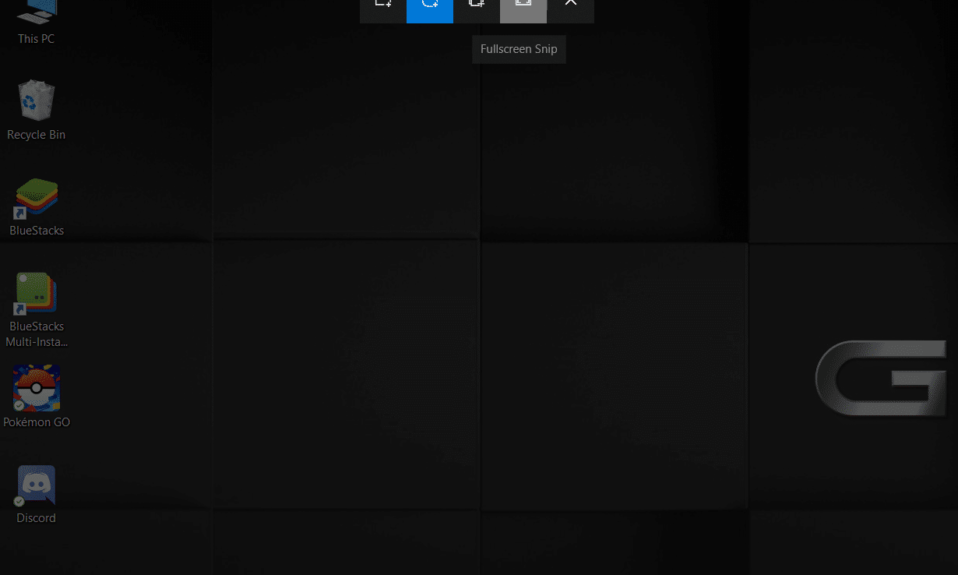
Lenovo jest producentem szerokiej gamy laptopów, komputerów i telefonów, w tym Yoga, Thinkpad, Ideapad i innych. W tym przewodniku jesteśmy tutaj, jak zrobić zrzut ekranu na komputerze Lenovo. Zastanawiasz się, czy istnieją różne metody robienia zrzutów ekranu na laptopie lub komputerze Lenovo? Cóż, istnieje kilka sposobów na robienie zrzutów ekranu w inny sposób. Może chcesz zrobić zrzut ekranu tylko części ekranu lub chcesz uchwycić cały ekran. W tym artykule wymienimy wszystkie sposoby robienia zrzutów ekranu na urządzeniach Lenovo.
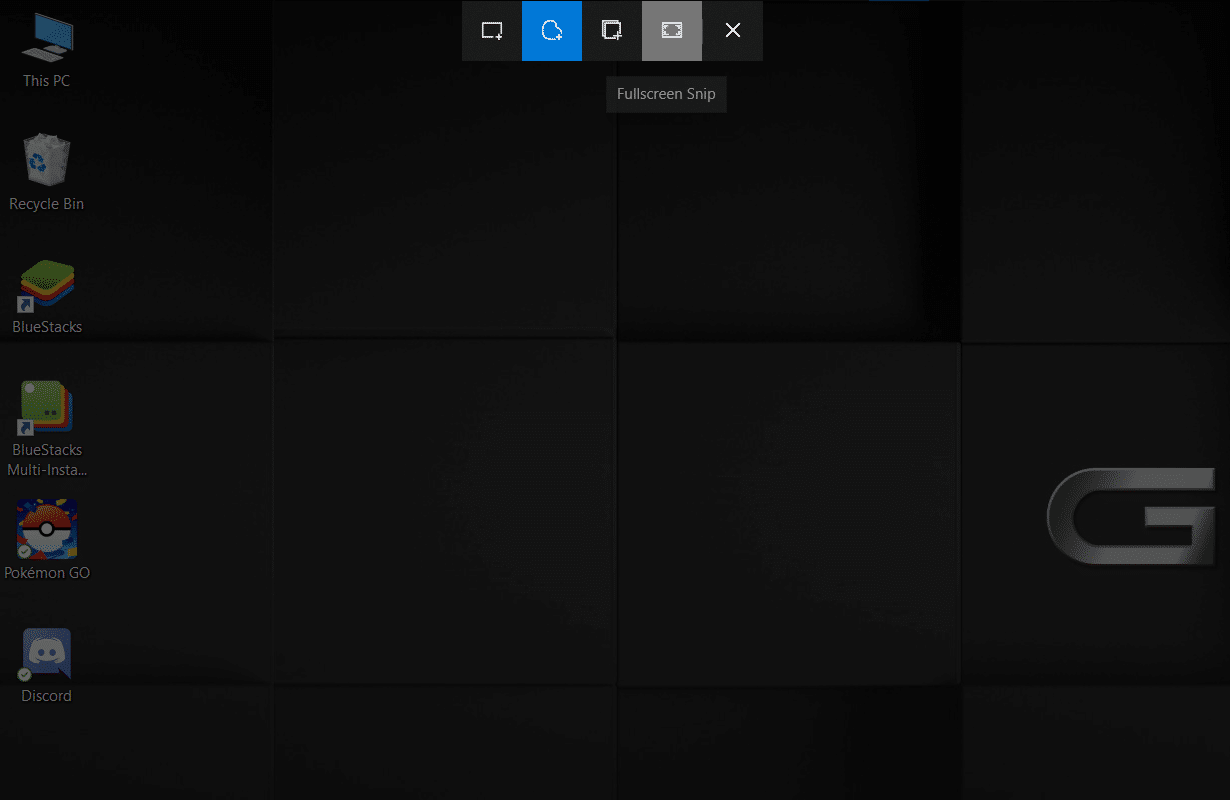
Zawartość
- 3 sposoby na zrobienie zrzutu ekranu na komputerze Lenovo
- Metoda 1: Przechwyć cały ekran
- a) Naciśnij PrtSc, aby przechwycić cały ekran laptopa
- b) Naciśnij klawisz Windows + PrtSc, aby przechwycić cały ekran
- Metoda 2: Przechwyć aktywne okno
- Metoda 3: Zrób niestandardowy zrzut ekranu
- a) Użyj skrótu klawiaturowego, aby zrobić niestandardowy zrzut ekranu
- b) Użyj narzędzia do wycinania Windows 10
3 sposoby na zrobienie zrzutu ekranu na komputerze Lenovo
Istnieje kilka sposobów robienia zrzutów ekranu na laptopie lub komputerze Lenovo. Korzystając z tych metod, możesz robić zrzuty ekranu na różnych seriach urządzeń Lenovo.
Metoda 1: Przechwyć cały ekran
Istnieją dwa sposoby przechwytywania całego ekranu na urządzeniu Lenovo:
a) Naciśnij PrtSc, aby przechwycić cały ekran laptopa
1. Naciśnij PrtSc na klawiaturze, a bieżący ekran zostanie przechwycony.
2. Teraz naciśnij klawisz Windows, wpisz ' Paint ' w pasku wyszukiwania i otwórz go.
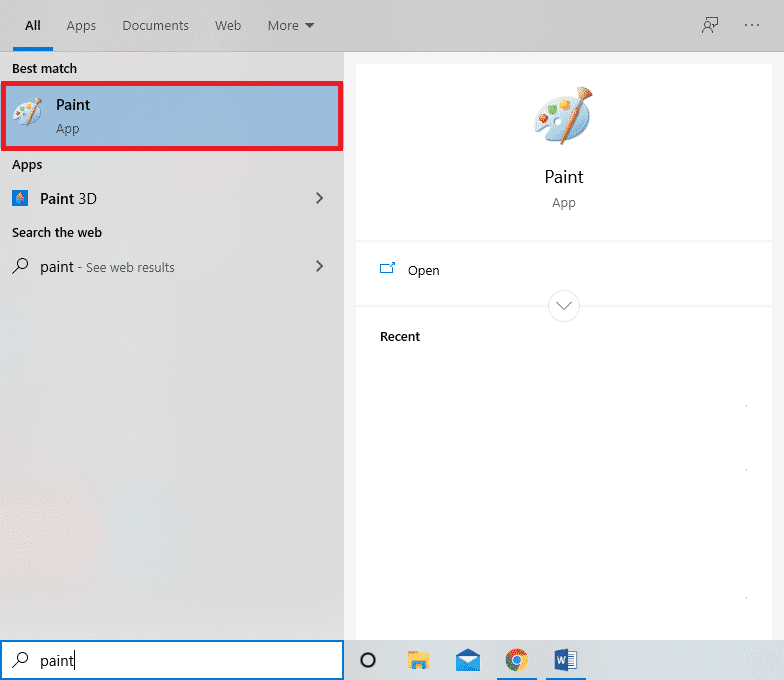
3. Po otwarciu Painta naciśnij Ctrl + V , aby wkleić zrzut ekranu w aplikacji edytora obrazów Paint.
4. Możesz łatwo wprowadzić żądane zmiany, zmieniając rozmiar lub dodając tekst na zrzucie ekranu w aplikacji Paint.
5. Na koniec naciśnij Ctrl + S , aby zapisać zrzut ekranu w systemie. Możesz go również zapisać, klikając „ Plik ” w lewym górnym rogu aplikacji Paint i wybierając opcję „ Zapisz jako ”.

b) Naciśnij klawisz Windows + PrtSc, aby przechwycić cały ekran
Jeśli chcesz zrobić zrzut ekranu, naciskając klawisz Windows + PrtSc , wykonaj następujące czynności:
1. Naciśnij klawisz Windows + PrtSc na klawiaturze. Spowoduje to przechwycenie całego ekranu i automatyczne zapisanie go w systemie.
2. Możesz znaleźć ten zrzut ekranu w C:\Users\Pictures\Screenshots.
3. Po zlokalizowaniu zrzutu ekranu w folderze Zrzuty ekranu możesz go kliknąć prawym przyciskiem myszy, aby otworzyć go za pomocą aplikacji Paint.
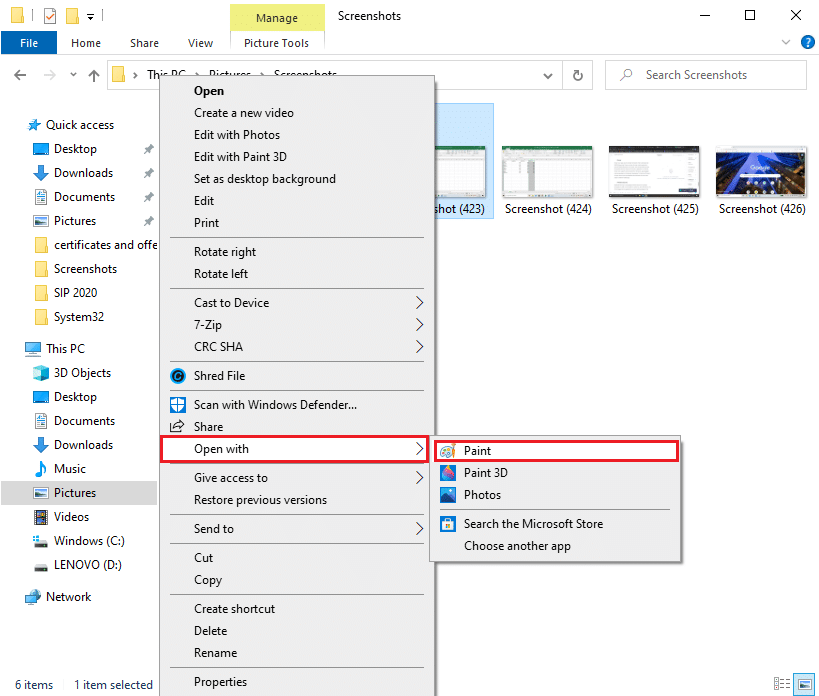
4. W aplikacji Paint możesz odpowiednio edytować zrzut ekranu.
5. Na koniec zapisz zrzut ekranu , naciskając Ctrl + S lub kliknij „ Plik ” i wybierz opcję „ Zapisz jako ”.

Metoda 2: Przechwyć aktywne okno
Jeśli chcesz zrobić zrzut ekranu aktualnie używanego okna, możesz wykonać następujące czynności:
1. Aby wybrać aktywne okno, kliknij w dowolnym miejscu.
2. Naciśnij jednocześnie Alt + PrtSc , aby przechwycić aktywne okno. Przechwyci Twoje aktywne okno, a nie cały ekran .
3. Teraz naciśnij klawisz Windows i wyszukaj program Paint . Otwórz program Paint z wyników wyszukiwania.
4. W programie Paint naciśnij Ctrl + V , aby wkleić zrzut ekranu i odpowiednio go edytować.
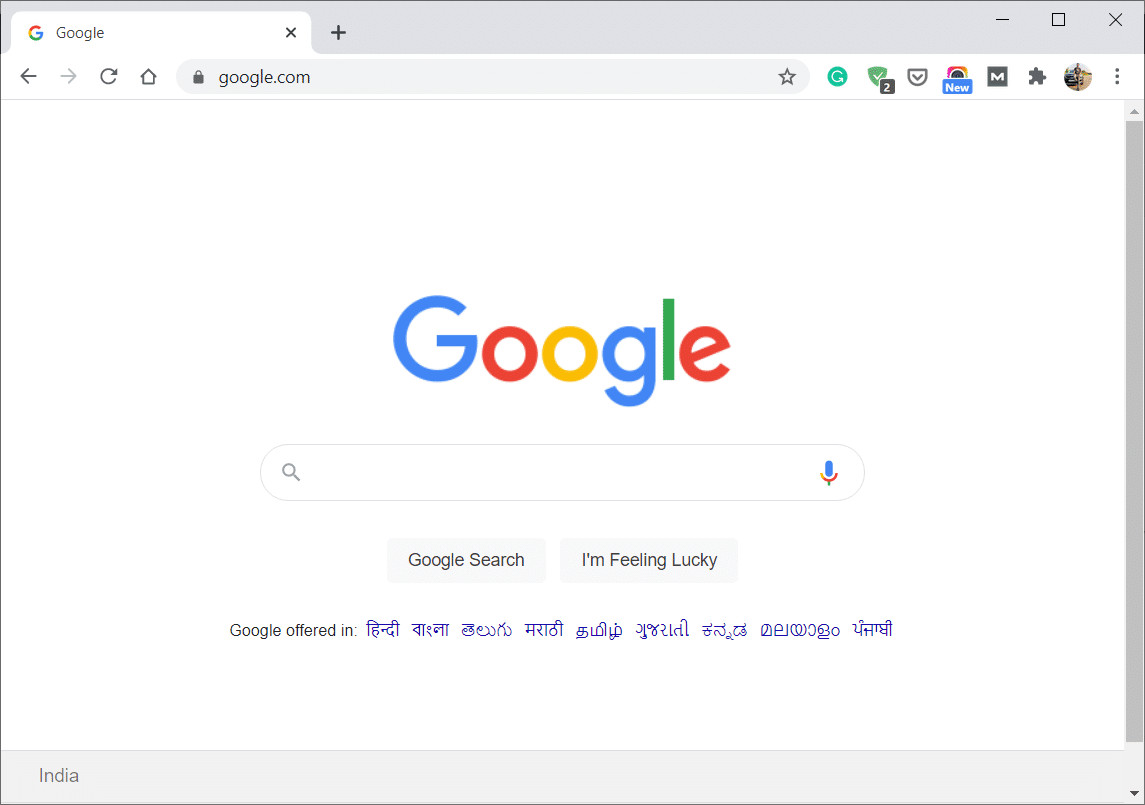
5. Na koniec, aby zapisać zrzut ekranu, możesz nacisnąć Ctrl + S lub kliknąć „ Plik ” w lewym górnym rogu aplikacji Paint i kliknąć „ Zapisz jako ”.
Metoda 3: Zrób niestandardowy zrzut ekranu
Istnieją dwa sposoby na zrobienie niestandardowego zrzutu ekranu:

a) Użyj skrótu klawiaturowego, aby zrobić niestandardowy zrzut ekranu
Możesz łatwo użyć klawiatury do zrobienia niestandardowego zrzutu ekranu na laptopie lub komputerze Lenovo. Jednak ta metoda jest przeznaczona dla użytkowników, którzy mają zainstalowaną wersję systemu Windows 10 w wersji 1809 lub nowszej w swoich systemach.
1. Naciśnij klawisz Windows + klawisz Shift + klawisz S na klawiaturze, aby otworzyć wbudowaną aplikację Snip na laptopie lub komputerze Lenovo. Upewnij się jednak, że naciskasz wszystkie klawisze jednocześnie.
2. Gdy naciśniesz wszystkie trzy klawisze jednocześnie, u góry ekranu pojawi się przybornik.
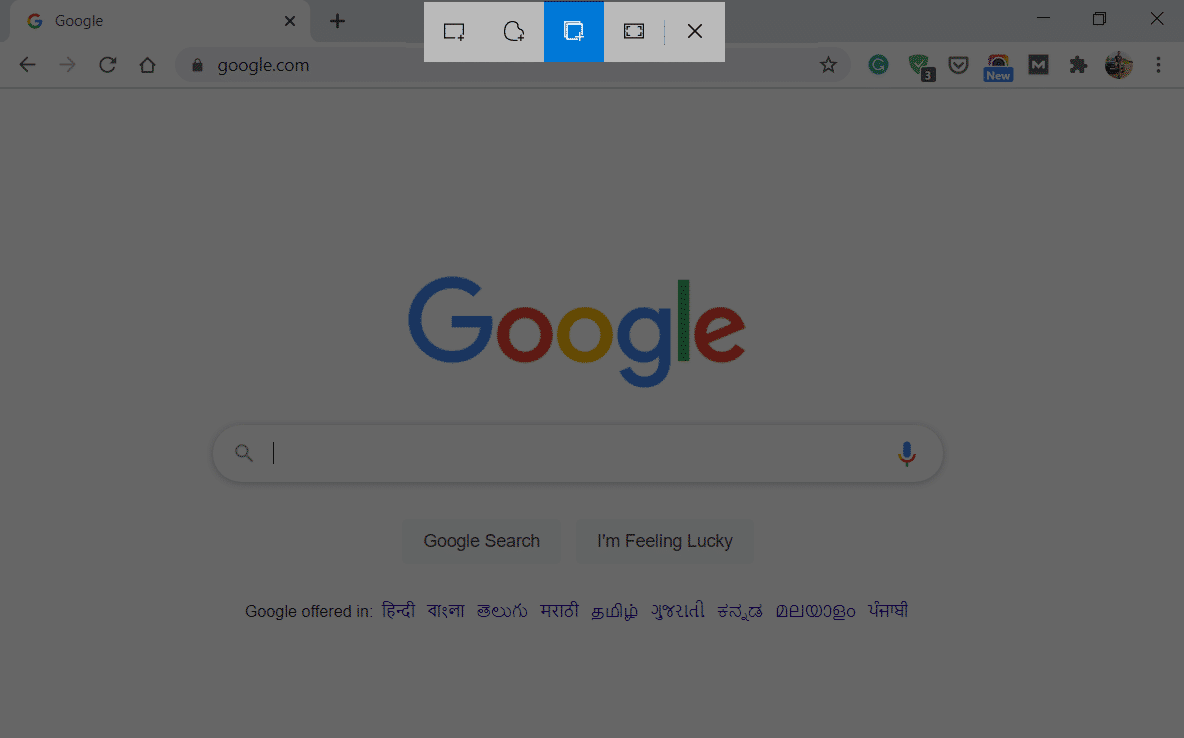
3. W przyborniku zobaczysz cztery opcje wycinania do wyboru, takie jak:
- Wycinek prostokątny: Jeśli wybierzesz opcję wycinania prostokątnego, możesz łatwo utworzyć prostokątne pole nad preferowanym obszarem w oknie ekranu, aby zrobić niestandardowy zrzut ekranu.
- Freeform Snip: Jeśli wybierzesz dowolny snip, możesz łatwo utworzyć zewnętrzną granicę preferowanego obszaru okna ekranu, aby wykonać zrzut ekranu w dowolnym kształcie.
- Window Snip: Możesz użyć opcji Window Snip, jeśli chcesz zrobić zrzut ekranu aktywnego okna w swoim systemie.
- Full-Snip Snip: Za pomocą Full-Snip Snip możesz przechwycić cały ekran swojego systemu.
4. Po kliknięciu jednej z powyższych opcji możesz kliknąć klawisz Windows i wyszukać aplikację „ Paint ”. Otwórz aplikację Paint z wyników wyszukiwania.
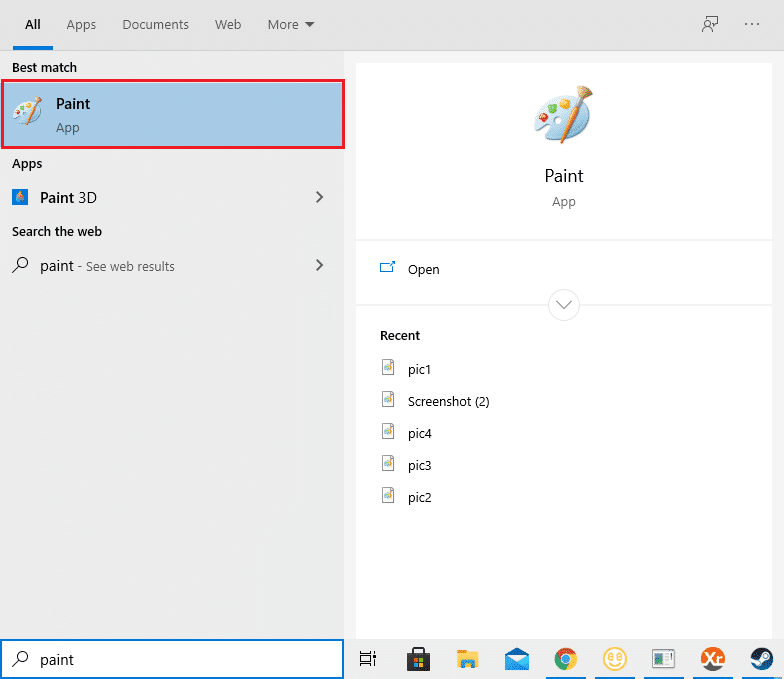
5. Teraz wklej wycinek lub niestandardowy zrzut ekranu, naciskając Ctrl + V na klawiaturze.
6. Możesz dokonać niezbędnej edycji niestandardowego zrzutu ekranu w aplikacji Paint.
7. Na koniec zapisz zrzut ekranu, naciskając Ctrl + S na klawiaturze. Możesz go również zapisać, klikając „ Plik ” w lewym górnym rogu aplikacji Paint i wybierając opcję „ Zapisz jako ”.
b) Użyj narzędzia do wycinania Windows 10
Twój komputer z systemem Windows będzie miał wbudowane narzędzie do wycinania, którego możesz używać do robienia niestandardowych zrzutów ekranu. Narzędzie do wycinania może się przydać, gdy chcesz robić niestandardowe zrzuty ekranu na urządzeniach Lenovo.
1. Wyszukaj narzędzie do wycinania na laptopie lub komputerze z systemem Windows. W tym celu możesz nacisnąć klawisz Windows i wpisać „ Narzędzie do wycinania” w polu wyszukiwania, a następnie otworzyć narzędzie do wycinania z wyników wyszukiwania.
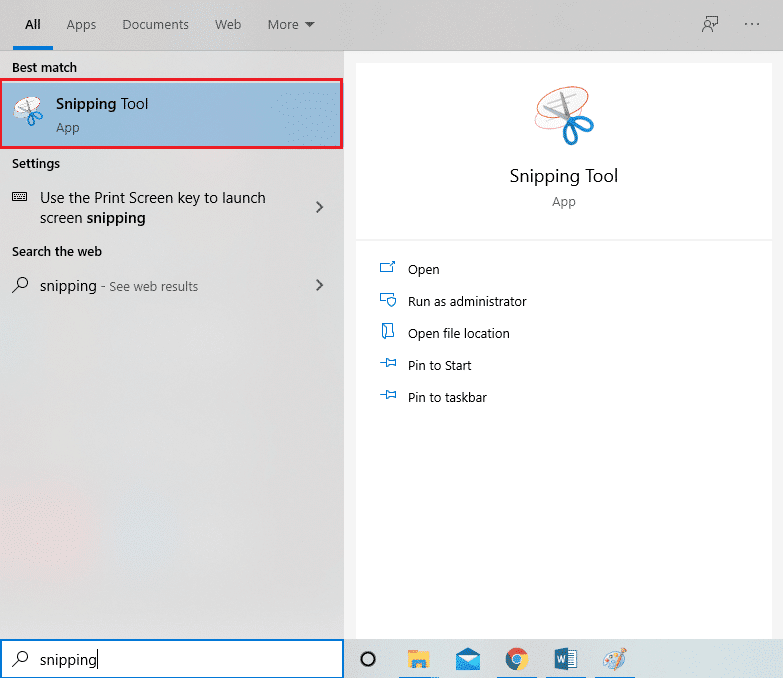
2. Kliknij „ Tryb ” w górnej części aplikacji narzędzia do wycinania, aby wybrać typ niestandardowego zrzutu ekranu lub wycinka, który chcesz przechwycić. Masz cztery opcje przechwytywania niestandardowego zrzutu ekranu na komputerze Lenovo:
- Snip prostokątny: Utwórz prostokąt wokół obszaru, który chcesz przechwycić, a narzędzie do wycinania przechwyci ten konkretny obszar.
- Free-form Snip: Możesz łatwo utworzyć zewnętrzną granicę preferowanego obszaru okna ekranu, aby wykonać zrzut ekranu w dowolnym kształcie.
- Window Snip: Możesz użyć opcji Window Snip, jeśli chcesz zrobić zrzut ekranu aktywnego okna w swoim systemie.
- Full-Snip Snip: Za pomocą Full-Snip Snip możesz przechwycić cały ekran swojego systemu.
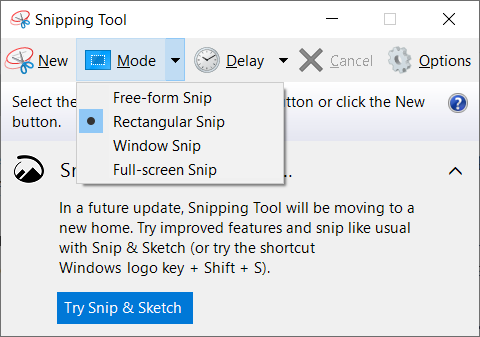
3. Po wybraniu preferowanego trybu musisz kliknąć „Nowy ” w górnym panelu aplikacji narzędzia do wycinania.
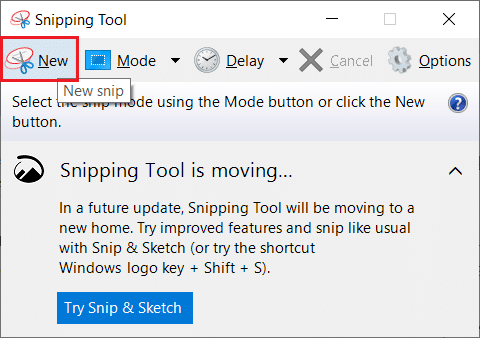
4. Teraz z łatwością kliknij i przeciągnij myszą, aby uchwycić określony obszar ekranu. Po zwolnieniu myszy narzędzie do wycinania przechwyci określony obszar.
5. Pojawi się nowe okno ze zrzutem ekranu, możesz łatwo zapisać zrzut ekranu, klikając ikonę „ Zapisz wycinek ” z górnego panelu.
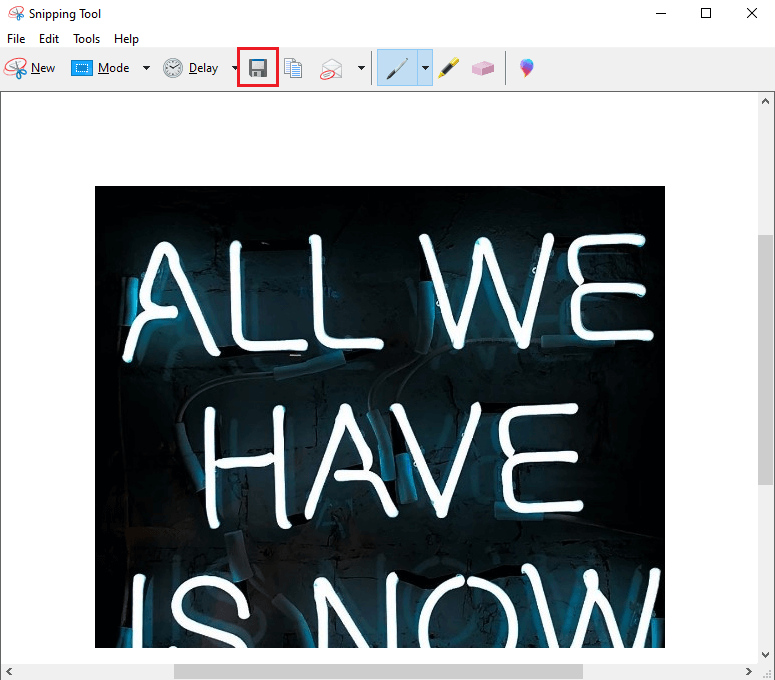
Zalecana:
- PRZEWODNIK: Wykonuj przewijane zrzuty ekranu w systemie Windows 10
- 7 sposobów na zrobienie zrzutu ekranu na telefonie z Androidem
- Jak zresetować klawiaturę do ustawień domyślnych
- 4 sposoby sprawdzania FPS (klatek na sekundę) w grach
Mamy nadzieję, że ten artykuł był pomocny i udało Ci się zrobić zrzut ekranu na urządzeniach Lenovo . Teraz możesz łatwo robić zrzuty ekranu swojego systemu bez żadnych obaw. Jeśli powyższy przewodnik okaże się pomocny, daj nam znać w komentarzach poniżej.
